1.前言
经过几个星期的努力,终于完成了一个PyQt5项目。但日常使用或给别人使用代码模式非常不便,所以就产生了把代码打包成exe执行文件的想法。
2.pyinstaller 安装
在命令行执行以下语句
pip install pyinstaller
3.pyinstaller常用命令
-w 这个参数会让程序启动的时候不会打开命令行(只对Windows有效)
-i 给程序加图标(.ico格式)例如:pyinstaller -i xxx.ico xxx.py。安利一个ico格式转换网站http://www.ico51.cn/
-F 生成结果只是一个exe文件,所有的第三方依赖、资源和代码均被打包进该exe内
-n 设置生成的exe文件名称,中英文都可以。
4.pyinstaller的使用
4.1添加__init__.py文件
首先,如果你的项目没有 __init__.py (是双下划线)文件的话,先在同目录下创建一个空白的__init__.py文件。虽然这个文件可能你没有用到,但这是惯例。根据别人说,以前没有__init__文件会出现一些神奇的错误。。。不过现在我没有遇到。

4.2 第一次打包
打包文件可能并不是一次就打包成功,(当然,一次打包成功最好),往往我们需要对打包的程序测试一些,所以我们第一次打包最好保留命令行窗口。

我的打包命令如下
pyinstaller -i D:\code_python\Pui1\images\favicon.ico mainUI_call.py成功打包会在目录下生成三个文件

build,和xxx.spec 可以删除。
上面的是生成单独的依赖文件,所以dist里的文件都不要删除。但如果你是想生成一个单独的 exe 文件的话,可以只保留dist里的exe文件就好。生成单独的exe文件会降低程序运行速度。大项目不推荐。
我的生成单独exe命令如下:
pyinstaller -F -i D:\code_python\Pui1\images\favicon.ico mainUI_call.py4.3 测试无误后再一次打包,去掉命令行窗口。
打包命令在之前的加一个 -w 就可以
pyinstaller -w -i D:\code_python\Pui1\images\favicon.ico mainUI_call.py生成一个exe文件同理。
5.我的打包成功例子(我是在PyCharm 软件的终端命令行窗口打包的)


显示红色框里文字表示打包成功,在dist目录下找到mainUI_.exe文件。一般名称不是很符合,可以改名。

我把他改名再运行一下。
![]()
成功出来界面了。万岁!!!!!!!
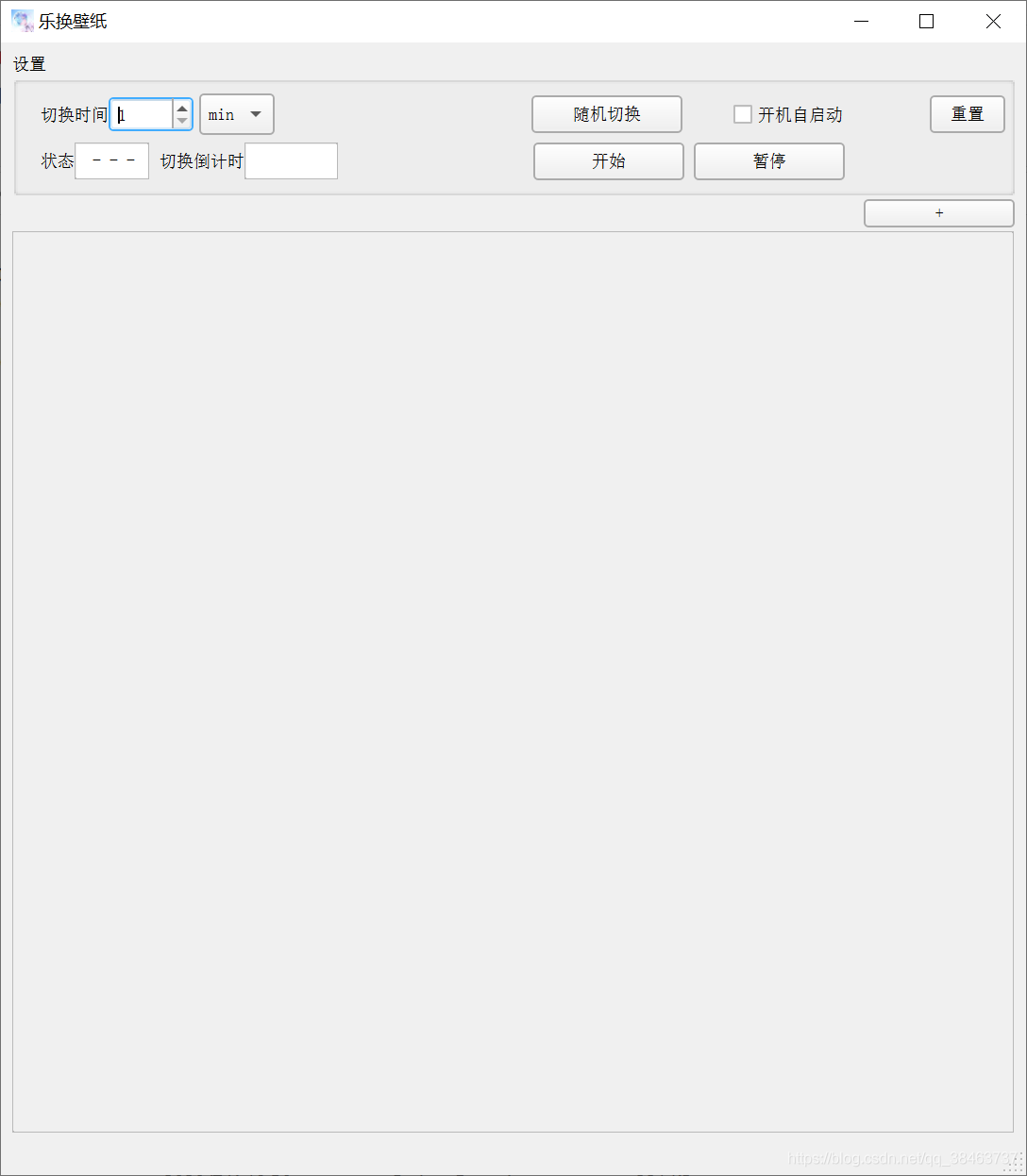
























 1049
1049











 被折叠的 条评论
为什么被折叠?
被折叠的 条评论
为什么被折叠?








